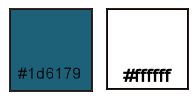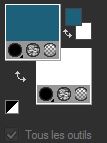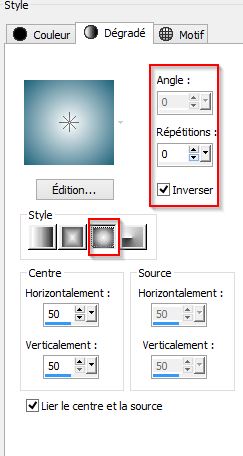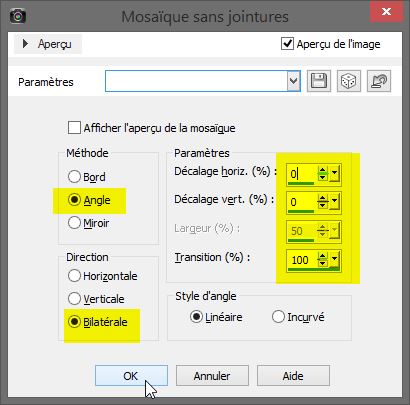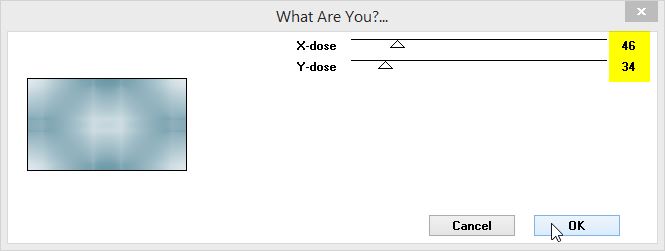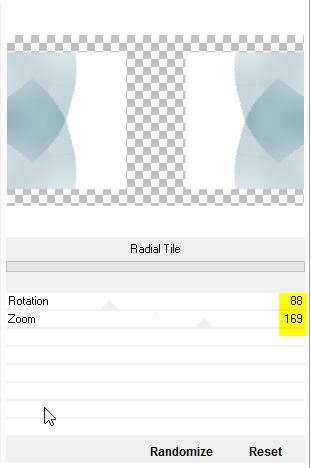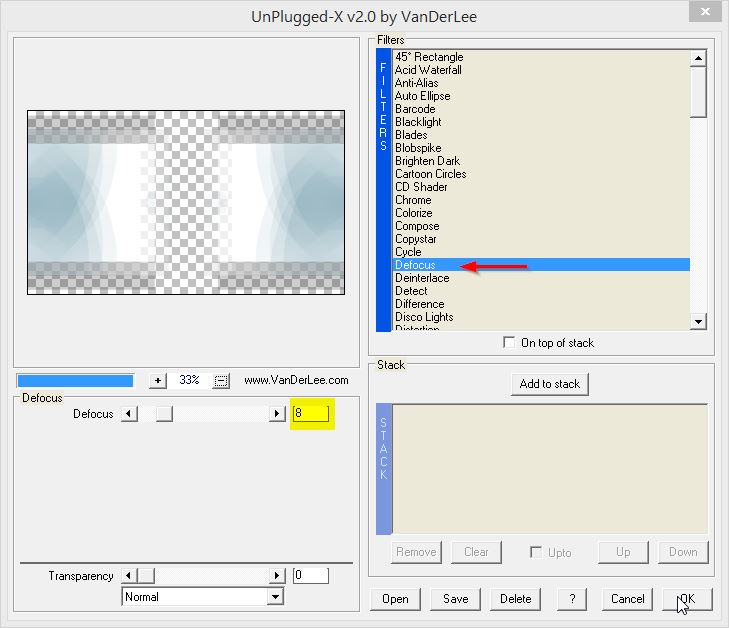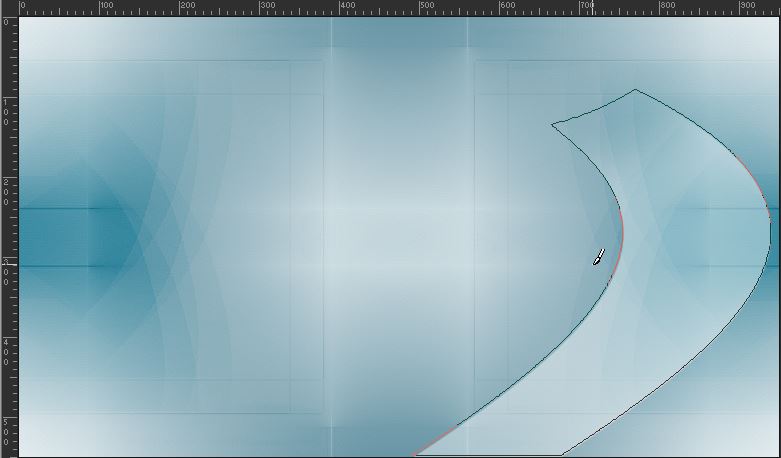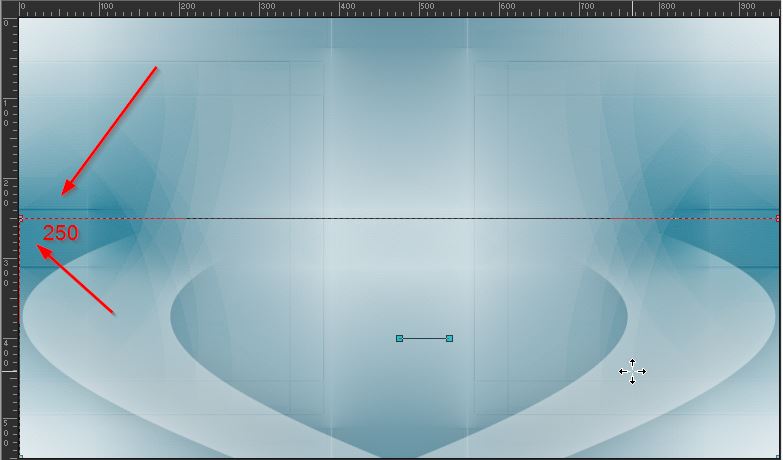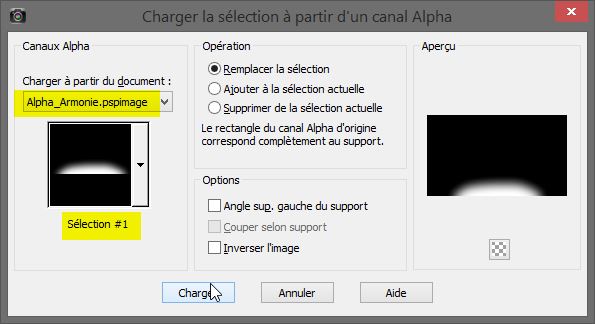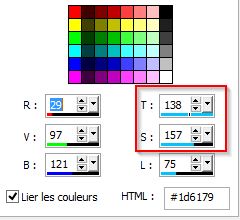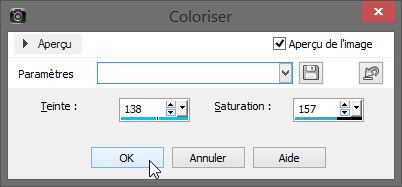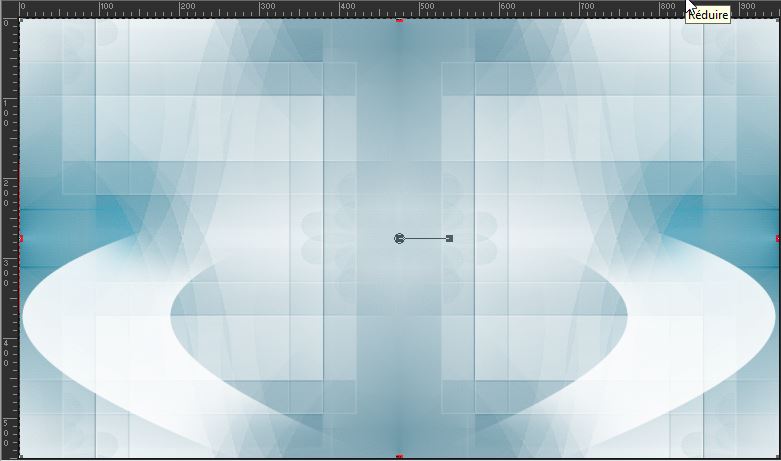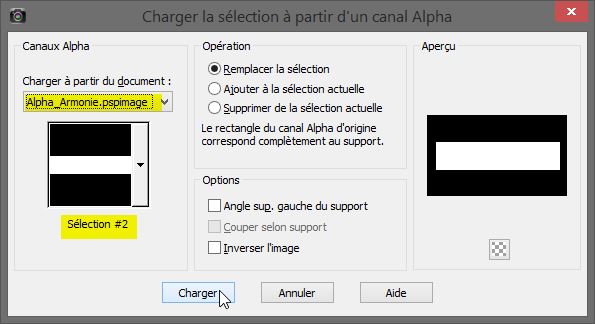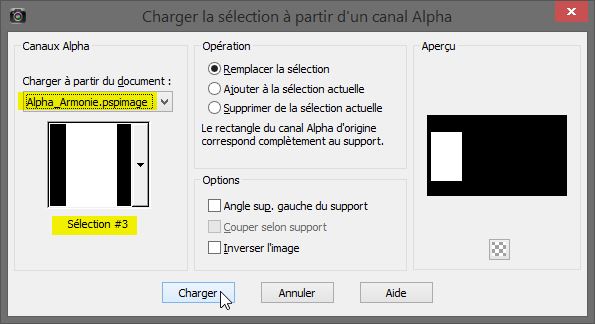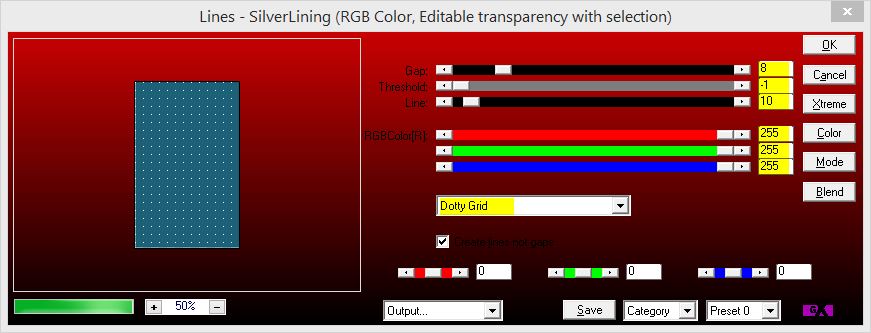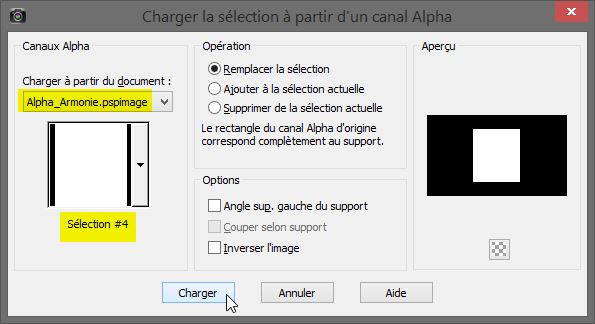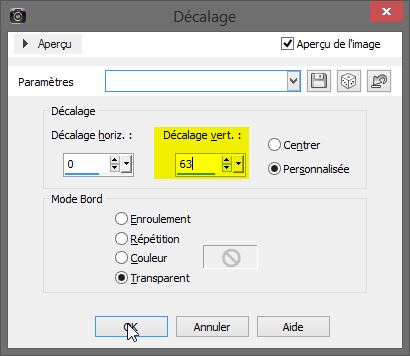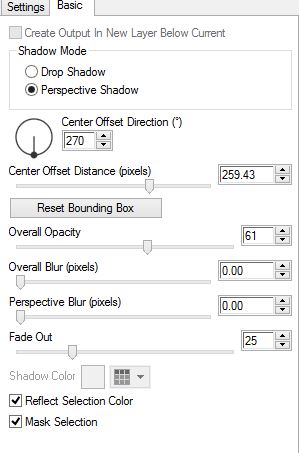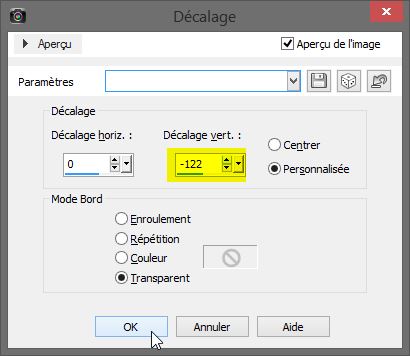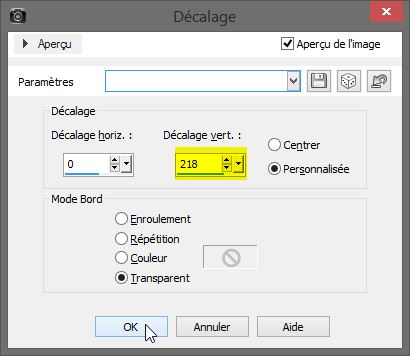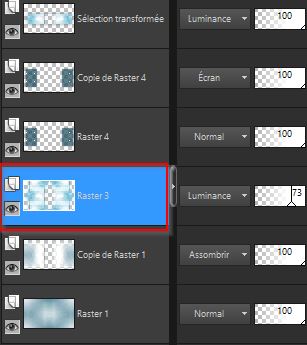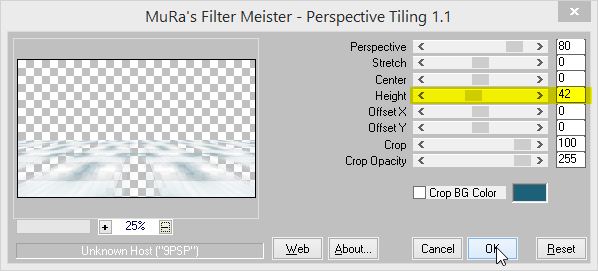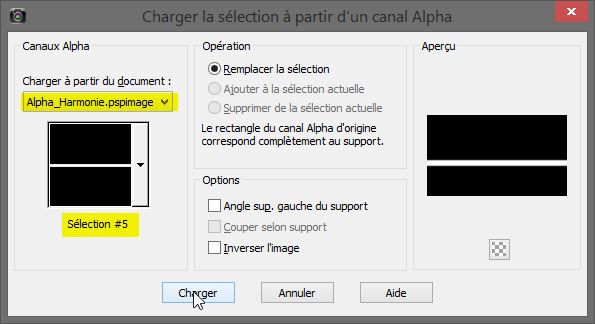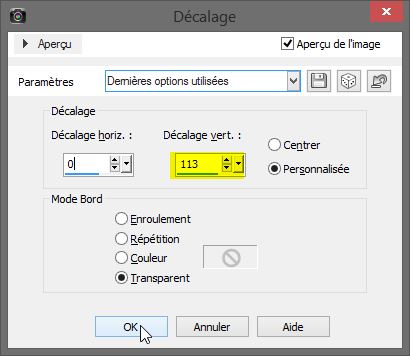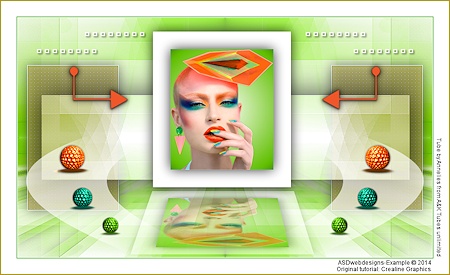|
*** Harmonie ***
Ce tutoriel a été réalisé avec Psp x6 Mais peux être fait avec d’autres versions ************** Pour proposé mes tutoriels sur votre forum ou groupe Merci de m’en faire la demande ***** Si vous publiez votre création sur un site ou blog Merci de mettre un lien vers le tutoriel Merci de votre compréhension
Les tubes que j'utilise pour mes tutoriels Ont été reçue sur des groupes des auteurs des tubes Dont J’ai l’autorisation pour les employés Ou Ont été trouvé sur le net, par mes nombreuses recherches Si un de ces tubes vous appartient, merci de me Contacter Pour que je puisse ajouter le lien vers votre site Pour installer les presets Alien skin Eyes candy Impact-Texture-Nature ect... Double ou simple clic gauche 'selon vos réglages) sur le preset Il s’installe automatiquement dans le dossier setting de Alien Skin -eyes candy impact5 ***** Pour les filtres si vous avez une Icone comme celle ci Vous devez l'importé absolument dans votre filtre Unlimited 2 Comment importer vos filtres dans Unlimited Ici ***** Comment installer les scripts Cliquez Ici Pour avoir la fonction Miroir et retourner Dans les versions Psp x4 , X5 - X6 A partir de la X7 ils sont à nouveau accessibles ***** Et les dégradés manquant (premier plan/Arrière plan Corel_06_029) depuis la version X5 Cliquez Ici *****
Couleur avant plan : #1d6179 Couleur arrière plan : #ffffff
Préparé un dégradé Halo
1. Ouvrir votre calque Alpha sélection dans votre psp /Maj D pour le dupliquer Ou Fenêtre /dupliquer Nous travaillons sur la copie Versez y votre dégradé Effet/effet image/mosaïque sans jointures
Effet/modules externes/Toadies/What Are You
Effet/effet bord/Accentuer davantage 2 Calque /dupliquer Image/redimensionner à 80% -tous les calques décochés Effet/modules externes/Simple /Left Reght Wrap Passer ce calque en mode Assombrir Effet/modules externes/Unlimited/Tile Mirror/Radial Tile
Effet/modules externes/Vanderlee/Unplugges X/Defocus
Réglage/netteté/davantage de netteté 3 Calque /nouveau calque Activer votre outil pinceau –allez chercher le brush_Harmonie15072014_linette
Appliquer le dans le coin droit inférieur/avec la couleur arrière plan (#ffffff –blanc)
Appliquer une ombre portée de 0/0/30/100 noir Calque /dupliquer Image/miroir Calque /fusionner avec le calque du dessous Activer votre outil sélecteur (lettre K ) Activer votre règle(affichage-cocher règle) Descendre votre calque à 250
Sélection/charger à partir du canal alpha la sélection 1
Delet ou supprime au clavier (édition/effacer) Désélectionner tout Passer ce calque en mode Ecran Calque/dupliquer Calque/Fusionner avec le calque du dessous 4 Placez vous sur votre calque/copie de Raster 1 Activer votre élément _1_harmonie Édition/copier –Edition-coller sur votre travail Réglage/teinte et saturation/coloriser – selon vos couleurs Pour prélever vos paramètres clic gauche dans la couleur avant plan de votre style et texture
Pour moi se serra les paramètres suivant
Passer ce calque en mode Luminance ou autres selon vos couleurs Baisser l’opacité à 73 A ce stade vous avez ceci
5 Toujours positionnez sur votre Raster 3 Sélection/charger à partir du canal alpha la sélection 2
Sélection/transformer la sélection en calque Appliquer une ombre portée de 0/0/40/100 noir Passez ce calque en mode Luminance ou autres selon vos couleurs Sélection /ne rien sélectionner 6 Repositionnez vous sur le calque juste en dessous ( Raster 3) Calque /nouveau calque Sélection/charger à partir du canal alpha la sélection 3
Remplir de votre couleur avant plan Effet/modules externes/Ap 01 Innovations/ Lines Silverlining
Baisser l’opacité à 60 Garder la sélection Calque /nouveau calque Remplir de la couleur arrière plan Sélection/modifier /contracter de 1 pixel Supprime ou delet au clavier (édition /effacer) Ne rien sélectionner Fusionner avec le calque du dessous Appliquer une ombre portée de 0/0/80/40 noir Calque /dupliquer Image/miroir Fusionner avec le calque du dessous Réglage/netteté/netteté Calque /dupliquer Passer ce calque en mode Ecran 7 Placez-vous en haut de pile Calque /nouveau calque Sélection/charger à partir du canal alpha la sélection 4
Remplir de la couleur arrière plan Sélection/modifier /contracter de 40 pixels Versez le dégradé du départ dans la sélection Calque /nouveau calque Activer votre tube Alies_woman Édition/copier- édition/coller dans la sélection Réglage/netteté/netteté Appliquer une ombre portée de 0/0/80/40 noir Sélection/ne rien sélectionner Calque /fusionner avec le calque du dessous Appliquer la même ombre portée toujours en mémoire Effet/effet image /décalage
Effet/modules externes/Alien-Eyes Candy Impact 5 /Perspective Shadow Appliquer le preset Harmonie_Reflect-front_Linette
Ou paramétré comme ci-dessous
8 Activer votre déco_Bulle Édition/copier-édition/colle comme nouveau calque sur votre travail Coloriser dans vos tons si vous employez d’autres couleurs ou passez en mode Luminance Héritée Effet/effet image/décalage
9 Activer votre déco_1_Harmonie15072014_Linette Édition/copier Édition/coller comme nouveau calque sur votre travail Effet/effet image/décalage
Appliquer une ombre portée de 3/3/50/5 noir 10 Positionnez vous sur votre calque Raster 3 Attention la palette des calques n’est pas complète, je n’ai mis que le bas Le troisième en partant du bas
Calque /dupliquer Effet/modules externes/Mura’a Meister/Perspective Tiling
Passez ce calque en mode Luminance ou autres selon vos couleurs Réglage/netteté/davantage de netteté Appliquer une ombre portée de 0/0/50/20 noir Sélection/charger à partir du canal alpha la sélection 5
Supprime ou delet au clavier (édition- effacer) Sélection/ne rien sélectionner On obtient ceci
11 Placez vous en haut de pile Activer votre tube déco_2_Harmonie15072014_linette Édition/copier Édition/coller sur votre travail Coloriser ou passez en mode Luminance Héritée Effet/effet image/décalage
Appliquer la même ombre portée que ci-dessus toujours en mémoire Calque/fusionner tout aplatir 12 Image/ajouter une bordure de 1 pixel couleur arrière plan #ffffff (blanc) 2 pixels de couleur avant plan #1d6179 35 pixels couleur arrière plan #ffffff 1 pixels couleur avant plan #1d6179 Calque/nouveau calque Apposé votre signature ou votre filigrane Calque fusionner tout aplatir Redimensionner si besoin ******************* Voila c’est terminée J’espère que vous avez passé un agréable moment en réalisant ce tutoriel ©Crealine écrit 15.07.2014 Un autre Modèle
Tube de Syl Traduit en Néerlandais par Angela
Traduit en Anglais par Anya
Version Estela
Version de Tati Design
Pour être informer de la parution de mes nouveaux Tutoriels Inscrivez vous à la Newsletter ci dessous Je remercie Jo pour avoir testé mon tutoriel
Vous trouverez vos réalisations ci dessous
Tous droits réservés©crealine
|